28Jun
Windows 10 nadogradnja nije bila glatka za sve korisnike računala. Mnogi korisnici sustava Windows 7 i Windows 8 / 8.1 koji su nadogradili na sustav Windows 10 doživjeli su niz problema nakon nadogradnje. Iako je Microsoft u posljednjim ažuriranjima uklonio mnoge probleme, mali postotak korisnika još uvijek ima problema.
Ikona CD / DVD diska nedostaje ili se ne prikazuje u Windowsima 10 Exploreru i ovom računalu
Mnogi su korisnici izvijestili o nestaloj ikoni CD / DVD diska nakon nadogradnje na sustav Windows 10. Prema korisnicima, ikona CD / DVD pogona ne pojavljuje se ni u ovom računalu ili u navigacijskom oknu datoteke Explorer (Windows Explorer) nakon nadogradnje.
Korisnici koji su izvršili čistu instalaciju sustava Windows 10 također su izvijestili da Windows 10 ne otkriva CD / DVD pogon. Srećom, popravljanje nestale ikone CD / DVD diska nije težak posao. Ikona nestalih CD / DVD diskova možete vratiti za manje od 5 minuta.
Ako ikona CD / DVD pogona nedostaje na ovom računalu ili Exploreru, slijedite upute navedene u jednoj od dvije metode u nastavku kako biste vratili ikonu CD / DVD koji nedostaje u sustavu Windows 10.
Metoda 1 od 2
Vratite ikonu CD / DVD pogona pomoću naredbenog retka
Ovo je vjerojatno najjednostavniji način vraćanja nestale ikone CD / DVD diska u sustavu Windows 10. Vi samo trebate izvršiti jednostavnu naredbu u povišenom naredbenom retku. Evo kako to učiniti.
Korak 1:Otvori naredbeni redak kao administrator. Da biste to učinili, desnom tipkom miša kliknite gumb Start na traci zadataka, kliknite Naredbeni redak (administrator), a potom kliknite gumb Yes (Da) kada vidite prompt za kontrolu korisničkog računa za otvaranje povišenog naredbenog retka.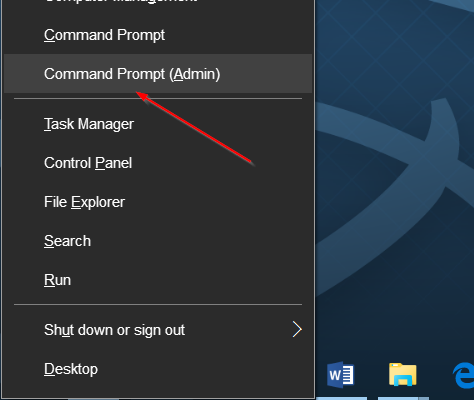
Alternativno, možete upisati CMD u okvir za pretraživanje izbornika Start, a zatim istodobno pritisnuti tipke Ctrl + Shift + Enter da biste otvorili naredbeni redak kao administrator.
Korak 2:U naredbenom retku kopirajte i zalijepite sljedeću naredbu prije nego što pritisnete tipku Enter. Možete koristiti Ctrl + C i Ctrl + V tipkovničke prečace za kopiranje i lijepljenje operacija.
reg.exe dodajte "HKLM \ System \ CurrentControlSet \ Services \ atapi \ Controller0" / f / v EnumDevice1 / t REG_DWORD / d 0x00000001
Nakon lijepljenja naredbe pritisnite tipku Enter da biste izvršili naredbu.
Kada naredba završi, vidjet ćete poruku "Postupak uspješno završen" kako je prikazano na donjoj slici. Sada možete zatvoriti prozor naredbenog retka. Ikona CD / DVD pogona trebala bi se pojaviti u ovom računalu i programu File Explorer.
Metoda 2 od 2
Vratite ikonu CD / DVD diska koji nedostaje pomoću alata treće strane
U ovoj metodi koristimo mali alat treće strane pod nazivom Popravak DVD pogona. Uslužni program za obnavljanje DVD pogona dolazi u uporabu kada nestane ikone CD / DVD diska ili ako Windows 10 ne prepozna CD / DVD pogon. Evo kako ga koristiti.
Korak 1:Posjetite ovu stranicu i preuzmitePopravak DVD pogonasoftver. Softver je besplatan. Izvadite zip datoteku da biste dobili izvršnu datoteku softvera.
BILJEŠKA:Ako gore navedena veza ne radi, posjetite ovu stranicu da biste je preuzeli.
Korak 2:Dvaput kliknite na preuzimanje softvera za popravak DVD pogona za pokretanje softvera. Nijedna instalacija nije potrebna jer je prijenosni softver.
BILJEŠKA:Ako ste na 64-bitnom sustavu Windows 10, svakako izvodite DVDDrive_x64 umjesto DVDRepair. Ako niste sigurni, pogledajte provjerite jeste li pokrenuli 32-bitni ili 64-bitni vodič za sustav Windows 10.
Korak 3:Nakon pokretanja alata, kliknitePopravak DVD pogona (ikona)dugme.
Korak 4:Napokon, ponovo pokrenite Windows 10 PC jednom da biste dobili ikonu CD-DVD-a koji nedostaje.
Javite nam koja je metoda funkcionirala za vas ostavljajući komentar u nastavku.
